Quyền riêng tư tài khoản Instagram luôn được mọi người quan tâm, khi tài khoản của bạn dễ dàng bị đánh cắp thông tin cá nhân hay bị làm phiền bởi những nội dung độc hại. Instagram cung cấp khá nhiều thiết lập cho quyền riêng tư để người dùng sử dụng cho tài khoản của mình. Dưới đây là những thiết lập quyền riêng tư cho Instagram.
Mục lục bài viết
- Chuyển sang chế độ Instagram riêng tư
- Block, hạn chế tài khoản Instagram
- Chỉnh chế độ chia sẻ Story Instagram
- Dừng chia sẻ vị trí trên Instagram
- Ẩn trạng thái hoạt động Instagram
- Kích hoạt đăng nhập 2 yếu tố trên Instagram
- Điều chỉnh nội dung quảng cáo trên Instagram
- Kiểm soát bài viết gắn tag trên Instagram
Chuyển sang chế độ Instagram riêng tư
Chuyển tài khoản Instagram riêng tư sẽ ngăn được những người lạ truy cập và xem thông tin, nội dung trên trang Instagram cá nhân của bạn. Bạn truy cập vào mục Quyền riêng tư của tài khoản sau đó kích hoạt Tài khoản riêng tư.
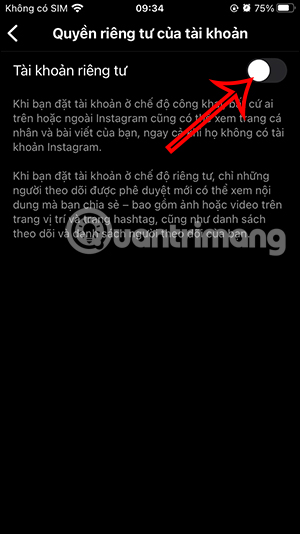
Block, hạn chế tài khoản Instagram
Một số tài khoản Instagram ảnh hưởng tới bạn khi nhắn tin hay đăng những bài viết mà mình không thích. Instagram cung cấp 3 tùy chọn gồm chặn, hạn chế hay báo cáo tài khoản Instagram để người dùng thực hiện.
Chỉnh chế độ chia sẻ Story Instagram
Story Instagram có lựa chọn để bạn điều chỉnh lại chế độ chia sẻ, không chia sẻ với người nào đó hay chỉ chia sẻ Story Instagram với bạn thân.
Bạn truy cập vào Cài đặt và hoạt động trên Instagram rồi nhấn chọn vào Ẩn tin và video trực tiếp. Sau đó bạn chọn người muốn ẩn tin với họ trong danh sách hiển thị. Như vậy Story Instagram khi đăng lên sẽ ẩn với những người này.
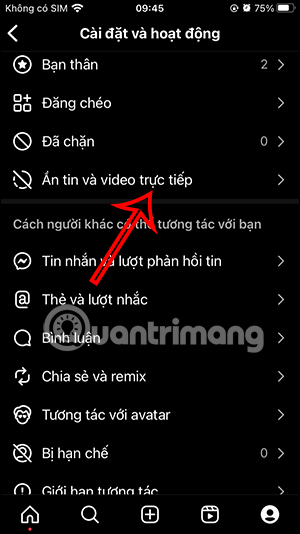

Hoặc trong giao diện đăng Story bạn nhấn vào biểu tượng bánh răng cưa rồi nhấn vào mục Tin. Sau đó bạn cũng nhìn thấy tùy chọn ẩn tin để thiết lập.
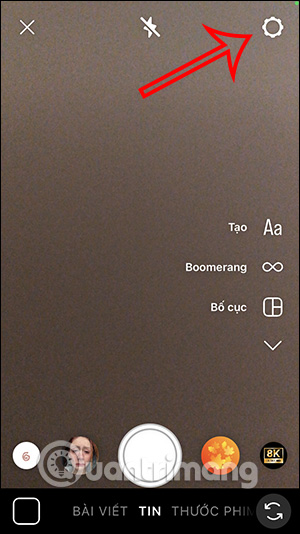
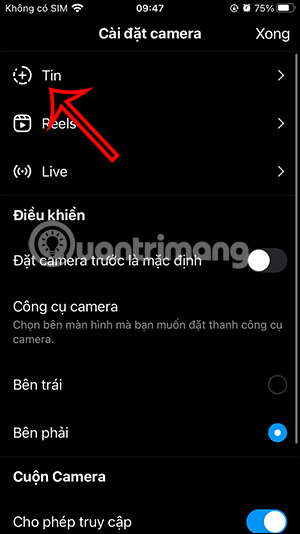
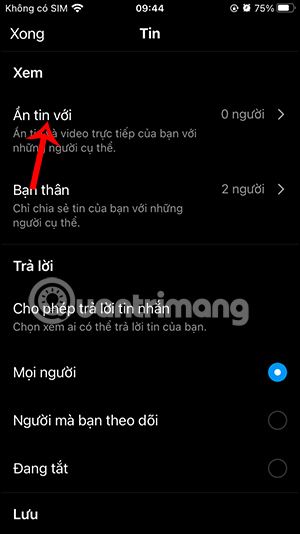
Dừng chia sẻ vị trí trên Instagram
Khi bạn bật vị trí trên điện thoại thì Instagram sẽ dựa vào vị trí đó để hiển thị các nội dung gợi ý, hay thậm chí hiển thị trong bài đăng của bạn.
Chúng ta sẽ chỉnh lại chế độ chia sẻ vị trí trên thiết bị cho ứng dụng Instagram trong cài đặt của điện thoại. Bạn có thể dừng chia sẻ vị trí trên Instagram hoàn toàn hoặc không chia sẻ vị trí chính xác trên Instagram
Ẩn trạng thái hoạt động Instagram
Khi chúng ta đăng nhập Instagram thì người khác sẽ biết thông qua biểu tượng chấm xanh cạnh ảnh đại diện. Nếu bạn muốn ẩn hoạt động đăng nhập của mình có thể tắt online trên Instagram.
Kích hoạt đăng nhập 2 yếu tố trên Instagram
Thiết lập chế độ đăng nhập 2 yếu tố trên Instagram sẽ tăng cường bảo mật cho tài khoản của bạn hơn rất nhiều.
Điều chỉnh nội dung quảng cáo trên Instagram
Instagram hiện cho phép bạn kiểm soát nội dung mà ứng dụng thu thập và sử dụng dữ liệu để hiển thị nội dung quảng cáo.
Bước 1:
Người dùng truy vào giao diện Cài đặt và hoạt động, rồi nhấn tiếp vào Trung tâm tài khoản. Tại giao diện mới bạn nhấn vào Tùy chọn quảng cáo ở danh sách bên dưới.
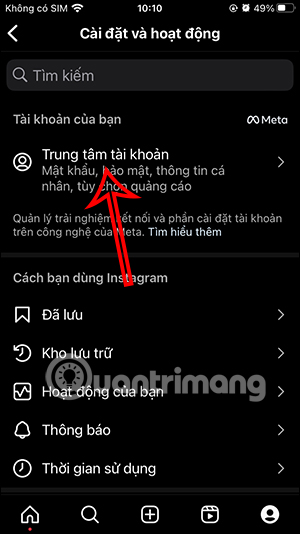
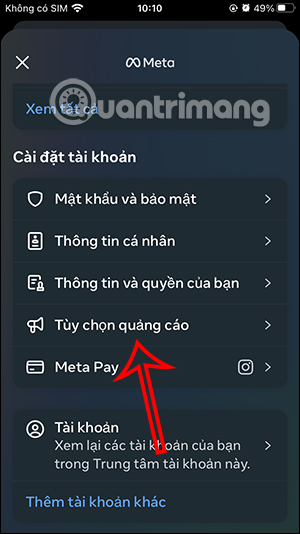
Bước 2:
Ở giao diện như hình bạn nhấn vào mục Chủ đề quảng cáo để điều chỉnh lại nội dung quảng cáo hiển thị trên Instagram. Khi đó chúng ta sẽ thấy các chủ đề quảng có trên Instagram.
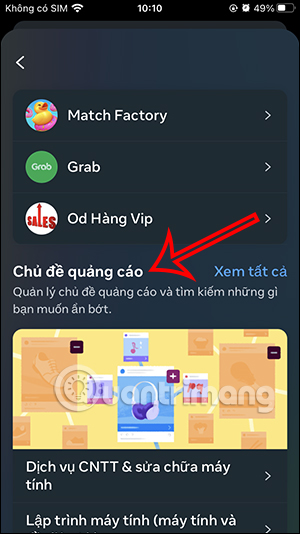
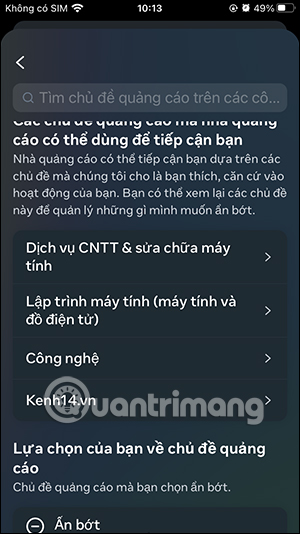
Tại đây bạn điều chỉnh lại chủ đề quảng cáo hiển thị trên Instagram theo ý mình.
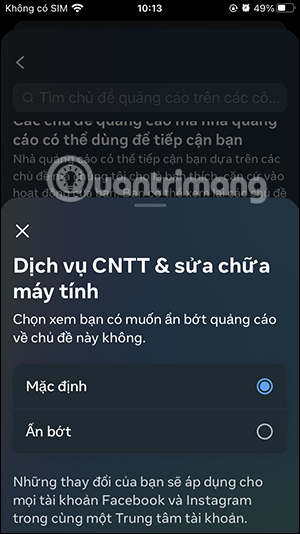
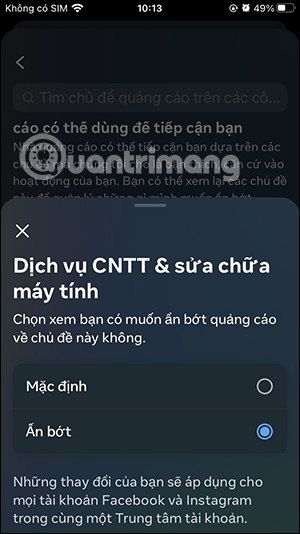
Kiểm soát bài viết gắn tag trên Instagram
Cũng giống như tính năng kiểm soát thẻ tag trên Facebook thì với Instagram bạn cũng nên kích hoạt chế độ này. Khi có người tag tên tài khoản Instagram của bạn thì chúng ta sẽ nhận được thông báo để phê duyệt nội dung. Như vậy bạn sẽ hạn chế được việc bị tag tên vào những bài đăng Instagram có nội dung mình không thích.
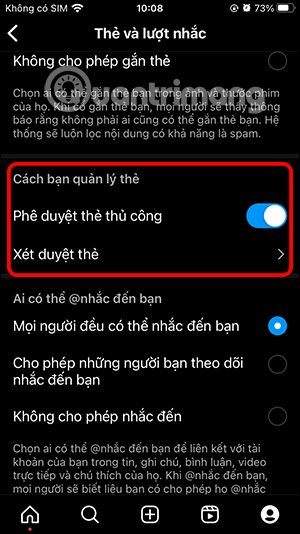
 Công nghệ
Công nghệ  AI
AI  Windows
Windows  iPhone
iPhone  Android
Android  Học IT
Học IT  Download
Download  Tiện ích
Tiện ích  Khoa học
Khoa học  Game
Game  Làng CN
Làng CN  Ứng dụng
Ứng dụng 


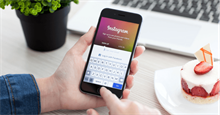















 Linux
Linux  Đồng hồ thông minh
Đồng hồ thông minh  macOS
macOS  Chụp ảnh - Quay phim
Chụp ảnh - Quay phim  Thủ thuật SEO
Thủ thuật SEO  Phần cứng
Phần cứng  Kiến thức cơ bản
Kiến thức cơ bản  Lập trình
Lập trình  Dịch vụ công trực tuyến
Dịch vụ công trực tuyến  Dịch vụ nhà mạng
Dịch vụ nhà mạng  Quiz công nghệ
Quiz công nghệ  Microsoft Word 2016
Microsoft Word 2016  Microsoft Word 2013
Microsoft Word 2013  Microsoft Word 2007
Microsoft Word 2007  Microsoft Excel 2019
Microsoft Excel 2019  Microsoft Excel 2016
Microsoft Excel 2016  Microsoft PowerPoint 2019
Microsoft PowerPoint 2019  Google Sheets
Google Sheets  Học Photoshop
Học Photoshop  Lập trình Scratch
Lập trình Scratch  Bootstrap
Bootstrap  Năng suất
Năng suất  Game - Trò chơi
Game - Trò chơi  Hệ thống
Hệ thống  Thiết kế & Đồ họa
Thiết kế & Đồ họa  Internet
Internet  Bảo mật, Antivirus
Bảo mật, Antivirus  Doanh nghiệp
Doanh nghiệp  Ảnh & Video
Ảnh & Video  Giải trí & Âm nhạc
Giải trí & Âm nhạc  Mạng xã hội
Mạng xã hội  Lập trình
Lập trình  Giáo dục - Học tập
Giáo dục - Học tập  Lối sống
Lối sống  Tài chính & Mua sắm
Tài chính & Mua sắm  AI Trí tuệ nhân tạo
AI Trí tuệ nhân tạo  ChatGPT
ChatGPT  Gemini
Gemini  Điện máy
Điện máy  Tivi
Tivi  Tủ lạnh
Tủ lạnh  Điều hòa
Điều hòa  Máy giặt
Máy giặt  Cuộc sống
Cuộc sống  TOP
TOP  Kỹ năng
Kỹ năng  Món ngon mỗi ngày
Món ngon mỗi ngày  Nuôi dạy con
Nuôi dạy con  Mẹo vặt
Mẹo vặt  Phim ảnh, Truyện
Phim ảnh, Truyện  Làm đẹp
Làm đẹp  DIY - Handmade
DIY - Handmade  Du lịch
Du lịch  Quà tặng
Quà tặng  Giải trí
Giải trí  Là gì?
Là gì?  Nhà đẹp
Nhà đẹp  Giáng sinh - Noel
Giáng sinh - Noel  Hướng dẫn
Hướng dẫn  Ô tô, Xe máy
Ô tô, Xe máy  Tấn công mạng
Tấn công mạng  Chuyện công nghệ
Chuyện công nghệ  Công nghệ mới
Công nghệ mới  Trí tuệ Thiên tài
Trí tuệ Thiên tài